Một số cách xem các mật khẩu Wifi đã lưu trên điện thoại đơn giản
Mật khẩu Wifi là một trong những thứ mà chúng ta cực kỳ dễ quên và phải mất công tìm kiếm lại. Đặc biệt là đối với những người đãng trí thì việc tìm lại mật khẩu wifi còn khó khăn hơn. Nếu vẫn chưa biết cách xem các mật khẩu Wifi đã lưu trên điện thoại, hãy cùng Hcare đọc bài viết sau để tìm hiểu một số phương pháp tìm kiếm đơn giản.
Xem lại mật khẩu của wifi trên dòng điện thoại Android
Hầu hết các loại điện thoại thông minh chạy hệ điều hành Android đều có tính năng lưu giữ mật khẩu của wifi khi đã kết nối. Nhờ đó mà cách xem các mật khẩu Wifi đã lưu trên điện thoại khi không may quên cũng dễ dàng hơn.
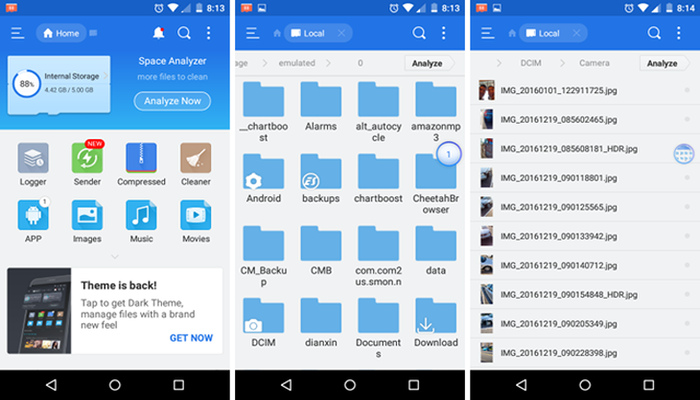
Hướng dẫn cách xem lại mật khẩu Wifi trên điện thoại Android
Dưới đây là những cách thông dụng nhất mà bạn có thể thử áp dụng:
Đối với các dòng điện thoại chạy hệ điều hành Android 10
Nếu bạn đang sử dụng máy điện thoại chạy hệ điều hành Android phiên bản 10 thì sẽ dễ dàng hơn cho việc tìm kiếm mật khẩu wifi. Người dùng có thể tạo một mã QR code để truy cập và tìm lại mật khẩu mà không cần root máy, các bước bạn cần thực hiện bao gồm:
-
Bước 1: Bạn chọn vào mục Settings trên điện thoại rồi tìm mục Network & Internet
-
Bước 2: Khi đã chọn xong, nhấn vào mục Wifi để cửa sổ hiện ra => chọn tiếp vào tính năng Saved networks
-
Bước 3: Các mạng wifi bạn đã kết nối sẽ được hiện ra => chọn vào tên mạng mà muốn tìm lại mật khẩu
-
Bước 4: Nhấn chọn vào nút Share cùng biểu tượng mã QR code nhỏ hiện ra trên máy điện thoại
-
Bước 5: Bạn hãy nhập mật khẩu, mã PIN hoặc vân tay theo yêu cầu thiết bị đưa ra
-
Bước 6: Điện thoại sẽ hiện ra mộ mã QR của mạng Wifi bạn đang cần tìm lại mật khẩu => Quét mã này sang một chiếc điện thoại khác để nó được tự động kết nối với wifi và hiển thị luôn mật khẩu của mạng đó
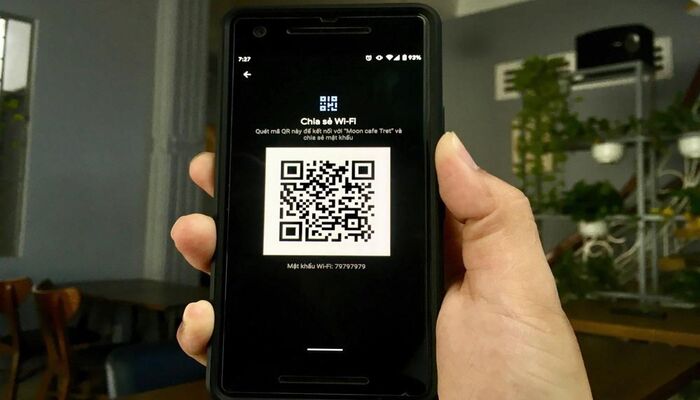
Xem lại mật khẩu wifi trên hệ điều hành Android 10
Cách xem các mật khẩu Wifi đã lưu trên điện thoại bằng ứng dụng ES File Manager
ES File Manager là một trong các ứng dụng giúp người dùng truy cập vào các thư mục có trên điện thoại của mình. Nhờ có nó mà bạn sẽ xem được tất cả những dữ liệu đã lưu một cách nhanh chóng và thuận tiện, các thao tác tìm lại mật khẩu wifi với tính năng này gồm:
-
Bước 1: Tải ứng dụng ES File Manager từ CH Play về máy điện thoại của bạn
-
Bước 2: Khi đã thấy ứng dụng tải về thành công, truy cập vào đó mà chọn biểu tượng ba gạch đầu dòng ở góc trên cùng bên trái. Chọn mục Local => rồi chọn tiếp vào mục Device
-
Bước 3: Mở các thư mục này theo tuần tự gồm System => chọn etc => chọn WiFi => rồi mở mục có tên là wpa_supplicant.conf
-
Bước 4: Ứng dụng sẽ hiện ra câu hỏi bạn muốn mở theo cách nào. Hcare mách bạn tốt nhất là nên hãy chọn trình soạn thảo văn bản hoặc bạn cũng có thể chọn mục built-in HTML
-
Bước 5: Khi File này đã được mở ra, bạn có thể xem lại toàn bộ các mật khẩu mạng wifi đã kết nối với máy điện thoại của mình
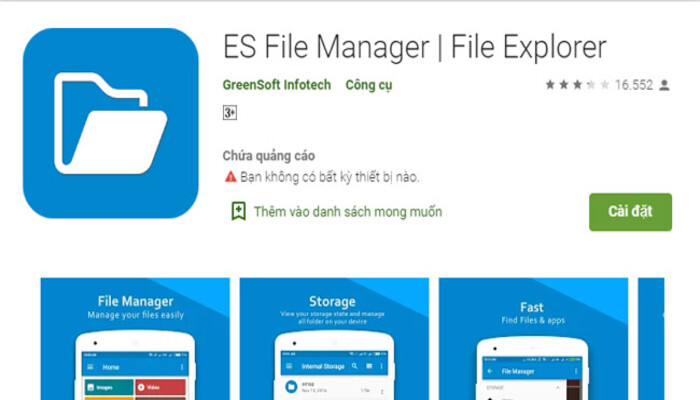
Ứng dụng ES File Manager giúp xem lại mật khẩu wifi đã lưu trên thiết bị điện thoại
Xem lại mật khẩu của wifi trên dòng điện thoại iPhone
Nếu bạn đang sử dụng iPhone mà chẳng thể nhớ nổi mật khẩu wifi của mình là gì thì phải làm như thế nào? Đây là câu hỏi khiến không ít người dùng thiết bị cảm thấy băn khoăn trong thời gian gần đây.
Đối với dòng điện thoại iPhone việc xem mật khẩu wifi sẽ khó hơn một chút vì hệ điều hành iOS không cho phép tác vụ này được thực hiện. Tuy nhiên, bạn vẫn có thể biết cách xem các mật khẩu Wifi đã lưu trên điện thoại qua phương pháp sau:
Dùng địa chỉ Router để tìm lại mật khẩu wifi trên máy iPhone
-
Bước 1: Bạn chọn tính năng setting trên màn hình điện thoại của mình => chọn tiếp mục WiFi => nhấn vào biểu tượng dấu chấm than bên cạnh wifi đang kết nối để thấy được toàn bộ thông tin của mạng
-
Bước 2: Kéo màn hình xuống phía dưới => chọn thư mục DHCP => lưu lại địa chỉ IP ở mục Router
-
Bước 3: Mở một trình duyệt trên điện thoại => nhập địa chỉ IP đã lưu khi nãy trên thanh địa chỉ của trình duyệt
-
Bước 4: Người dùng sẽ được yêu cầu điền thông tin liên quan đến username và mật khẩu để được phép truy cập vào Router. Những thông tin này bạn có thể tìm thấy ở modem phát mạng trong nhà mình
-
Bước 5: Sau khi đăng nhập thành công, bạn sẽ chọn vào thư mục Wireless Settings => chọn tiếp vào mục Wireless Security nằm ở góc bên trái => chọn mục Security Key để tìm kiếm mật khẩu wifi mà bạn muốn biết
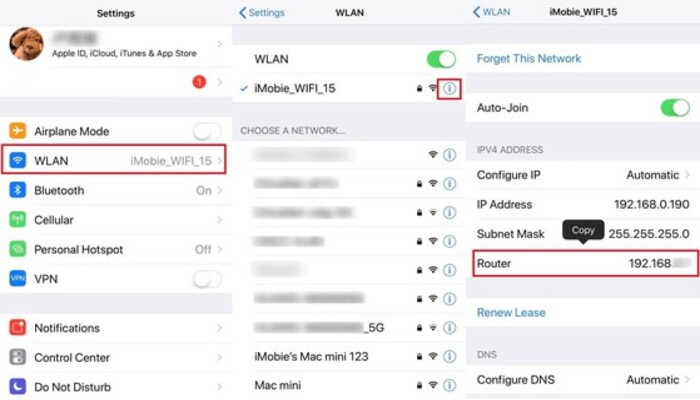
Xem lại mật khẩu Wifi trên điện thoại iPhone đơn giản, nhanh chóng
Trên đây là các cách xem các mật khẩu Wifi đã lưu trên điện thoại mà bạn có thể áp dụng khi không nhớ được. Tùy thuộc vào từng loại máy mà bạn nên sử dụng việc kiểm tra sao cho phù hợp.
Xem nhiều nhất
Điện thoại bị nổi quảng cáo liên tục nên khắc phục thế nào
674,670 lượt xem3 cách sửa file PDF bạn không thể bỏ qua - Siêu dễ
461,076 lượt xemMẹo khắc phục điện thoại bị tắt nguồn mở không lên ngay tại nhà
241,603 lượt xemCách xoá đăng lại trên TikTok (và tại sao bạn nên làm như vậy)
217,002 lượt xemLý giải vì sao màn hình cảm ứng bị liệt một phần và cách khắc phục
196,855 lượt xem


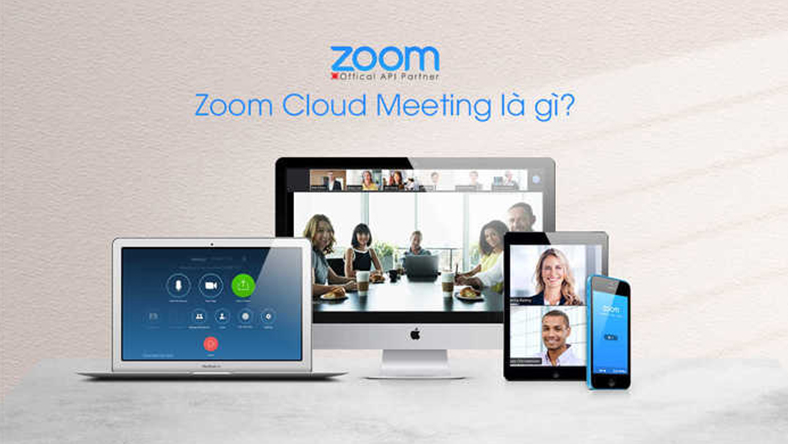










Thảo luận
Chưa có thảo luận nào về Bài viết Một số cách xem các mật khẩu Wifi đã lưu trên điện thoại đơn giản